电脑怎么关闭自动黑屏 如何取消电脑自动黑屏
更新时间:2023-12-08 11:09:56作者:xiaoliu
当我们使用电脑时,有时会遇到电脑自动黑屏的情况,这不仅影响我们的正常使用,还可能导致数据丢失或工作中断,如何关闭自动黑屏功能,以及取消电脑的自动黑屏设置呢?本文将为大家介绍一些简单有效的方法,帮助大家解决这个问题。不论是在工作中还是在日常使用中掌握这些技巧能够提高我们的使用效率,保护我们的数据安全。接下来就让我们一起来了解一下吧。
操作方法:
1.点击台式机上的田,点击【控制面板】。
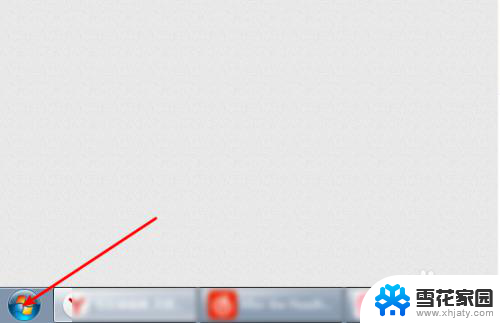
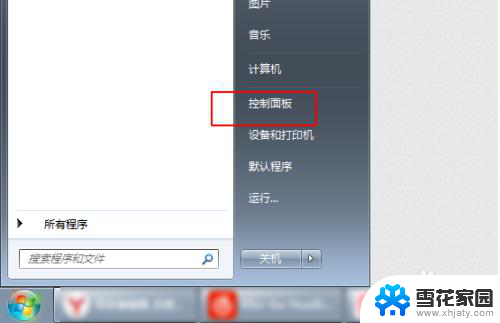
2.按照一图设置点击硬件和声音,然后点击【电源选项】。
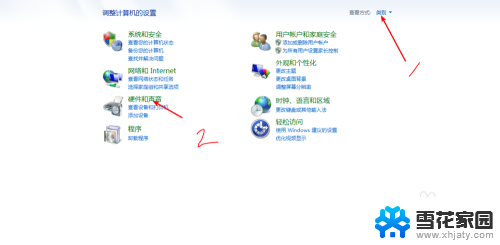
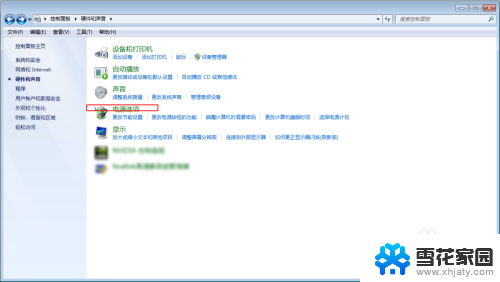
3.【选择关闭显示器时间】点击一下,然后【关闭显示器】。【使计算机进入睡眠状态】这里设置为从不。
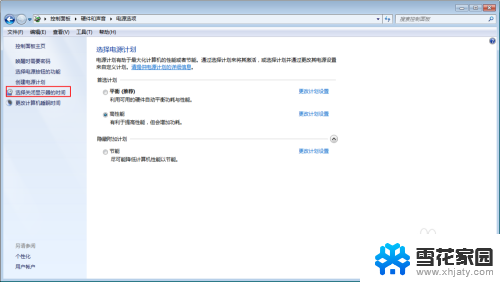
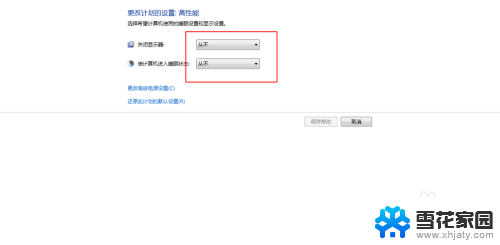
4.点击【保存修改】,那么此时电脑不会黑屏了的。
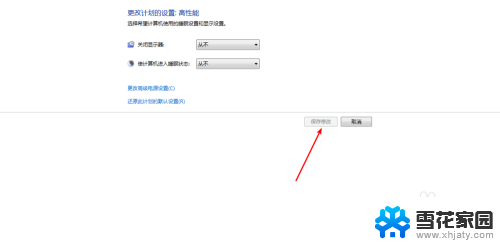
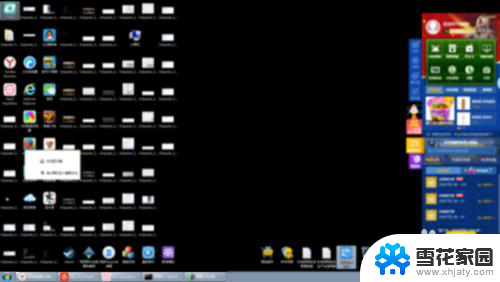
以上就是电脑如何关闭自动黑屏的全部内容,对于不清楚的用户,可以参考以上步骤进行操作,希望能够对大家有所帮助。
电脑怎么关闭自动黑屏 如何取消电脑自动黑屏相关教程
-
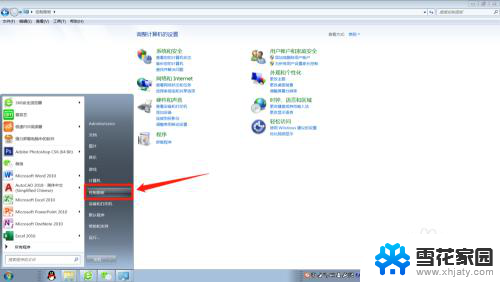 电脑屏幕怎么取消自动锁屏 电脑自动锁屏怎么办
电脑屏幕怎么取消自动锁屏 电脑自动锁屏怎么办2024-03-25
-
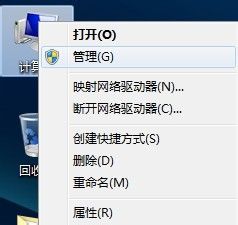 电脑如何设置取消自动关机 怎样取消电脑自动关机
电脑如何设置取消自动关机 怎样取消电脑自动关机2024-01-06
-
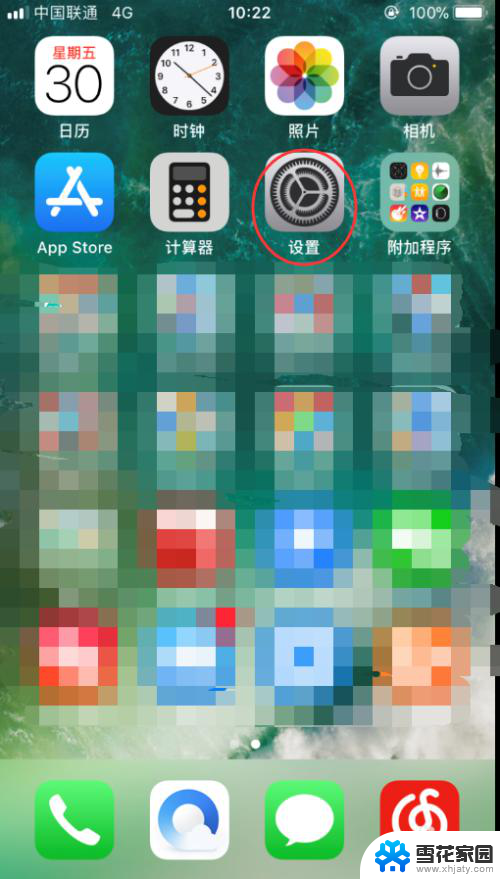 苹果怎么取消自动调节屏幕亮度 如何关闭iPhone自动亮度调节
苹果怎么取消自动调节屏幕亮度 如何关闭iPhone自动亮度调节2024-03-24
-
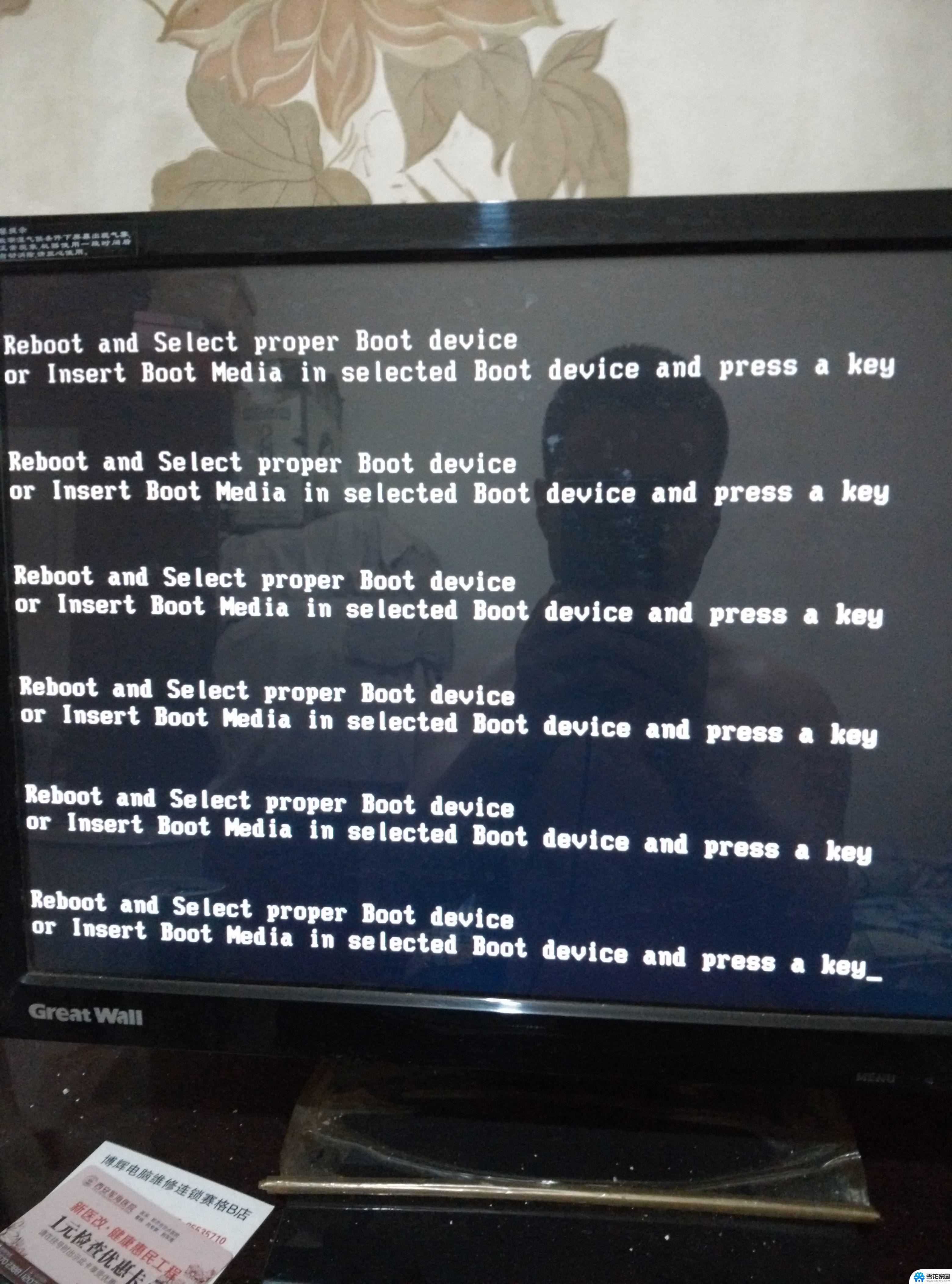 电脑突然黑屏然后又好了怎么回事 电脑突然黑屏自动恢复
电脑突然黑屏然后又好了怎么回事 电脑突然黑屏自动恢复2024-06-29
- 电脑屏幕总是自动锁屏 电脑怎么关闭自动锁屏功能
- 怎么关闭电脑自启动 电脑如何关闭开机自启动程序
- 电脑自动跳出来的广告屏保怎么关 电脑自动进入广告屏保怎么取消
- 电脑钉钉怎么取消自动登录 钉钉账号如何取消自动登录
- 怎样关闭电脑锁屏壁纸自动更换 联想电脑如何关闭自动更换锁屏壁纸功能
- 电脑一会儿就自动锁屏了,怎么取消 电脑锁屏自动启动怎么办
- 页眉在哪里设置 word Word文档页眉设置方法
- 笔记本上怎样截屏 笔记本电脑截图快捷键设置
- 电脑怎么压缩多个文件 多个文件如何合并成一个压缩包
- windows开机进入欢迎使用后无响应 电脑桌面卡顿无响应怎么办
- bios怎么用u盘启动 不同BIOS版本下U盘启动设置
- 电脑截屏的软件 电脑怎样截屏保存图片
电脑教程推荐
- 1 windows开机进入欢迎使用后无响应 电脑桌面卡顿无响应怎么办
- 2 bios怎么用u盘启动 不同BIOS版本下U盘启动设置
- 3 电脑显示器休眠怎么设置 电脑休眠时间如何设置
- 4 电脑与电脑用网线连接 两台电脑如何用网线直连传输数据
- 5 windows系统账户名是哪个 windows系统怎么查看账户名
- 6 鼠标的上下滚动变成了调节音量 鼠标一滚动就调节音量设置方法
- 7 联想b575笔记本电脑摄像头在哪里查看 联想笔记本自带摄像头打开步骤
- 8 adobe acrobat怎么设置中文 Adobe Acrobat DC怎么切换语言为中文
- 9 电脑蓝屏0x0000008e怎么修复 电脑蓝屏0x0000008e修复步骤
- 10 怎么改wifi设置密码 wifi密码修改步骤